In giữ cột cố định trong Excel
Trong công việc hàng ngày, chúng ta thường gặp trường hợp mỗi trang cần in có một hàng hoặc cột thông tin cố định. Đó là, một hàng tiêu đề cố định hoặc cột tiêu đề. Nhưng đôi khi chúng ta không có cách nào để bắt đầu, sau đây là ví dụ cụ thể hướng dẫn bạn cách sửa lỗi hàng đầu tiên và cột đầu tiên của mỗi trang sau khi in trong excel (hàng tiêu đề / cột tiêu đề).
- Đầu tiên, trong thanh menu, chọn “Page Layout” – “Print Title” (phiên bản 2003 nằm trong tùy chọn Page Setup trong menu Start), và hộp thoại Page Setup sẽ bật lên.
- Trong hộp thoại thiết lập trang, chọn tab “Trang tính” và có các tùy chọn để in tiêu đề ở giữa, đó là hàng tiêu đề trên cùng và hàng tiêu đề bên trái, tương ứng với phần trên và bên trái. Theo của bạn yêu cầu riêng, hãy nhấp vào biểu tượng nhỏ ở phía bên phải của tùy chọn sẽ trở lại tài liệu.
- Trong tài liệu, chọn phần của tài liệu làm tiêu đề bằng cách di chuyển chuột, một chuỗi ký tự sẽ xuất hiện trong hộp thoại, đóng hộp thoại trực tiếp, quay lại hộp thoại thiết lập trang trước và bấm OK.
- Tại thời điểm này, nếu bạn tiếp tục in bản xem trước, bạn sẽ thấy rằng một thanh tiêu đề cố định đã được thêm vào mỗi trang.
in trong excel bị nhảy trang
Bước 1: mở file excel vào page layout
Bước 2: Chọn print tittles
Bước 3: Tại hộp thoại Page Setup, bạn click chuột vào mũi tên ên phải Rows to repeat at top
Bước 4: chọn các ô muốn lặp lại làm tiêu đề cho trang số 2
Bước 5: Nhấn Ctrl + P